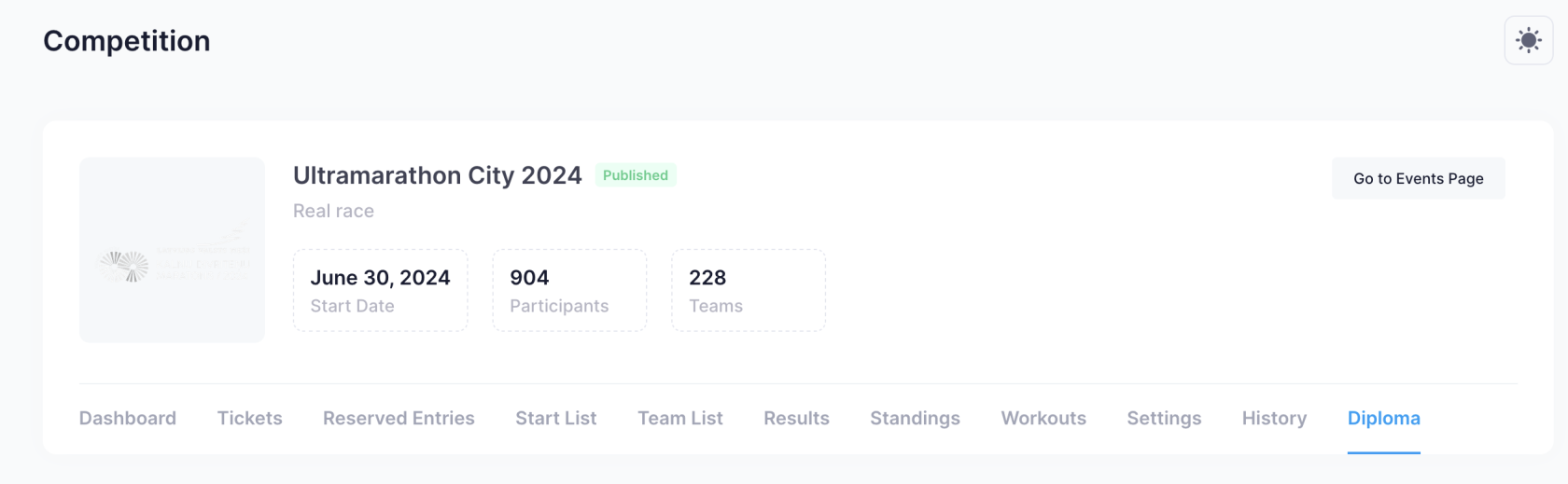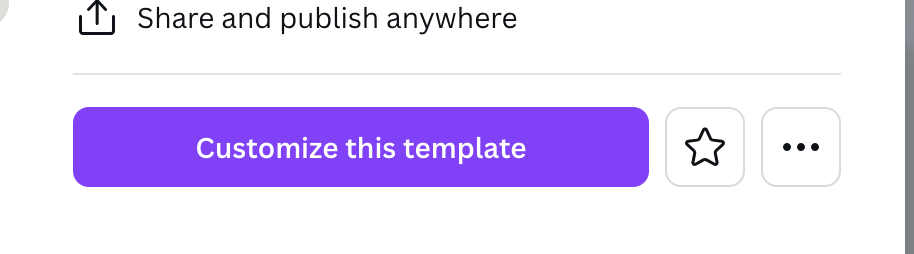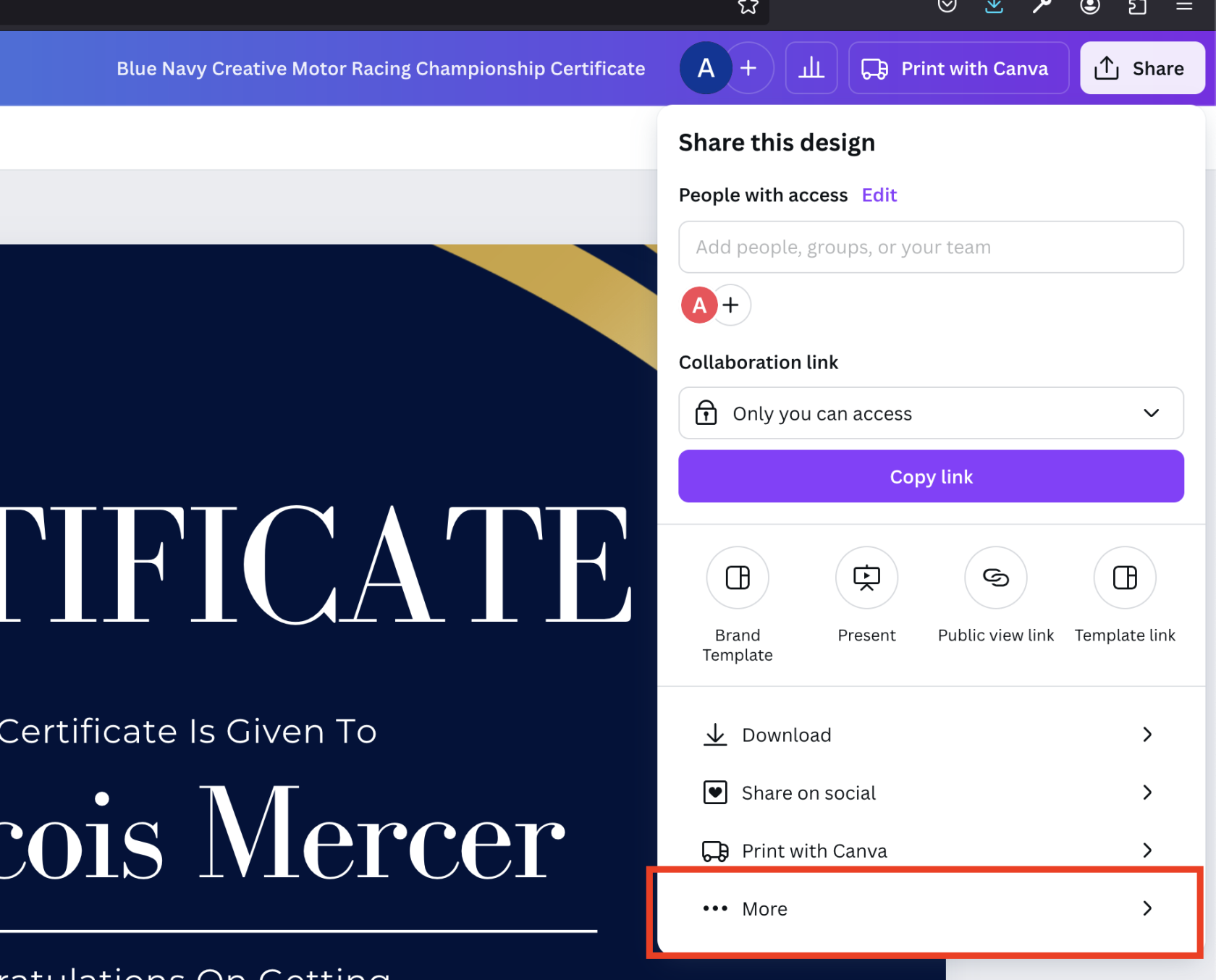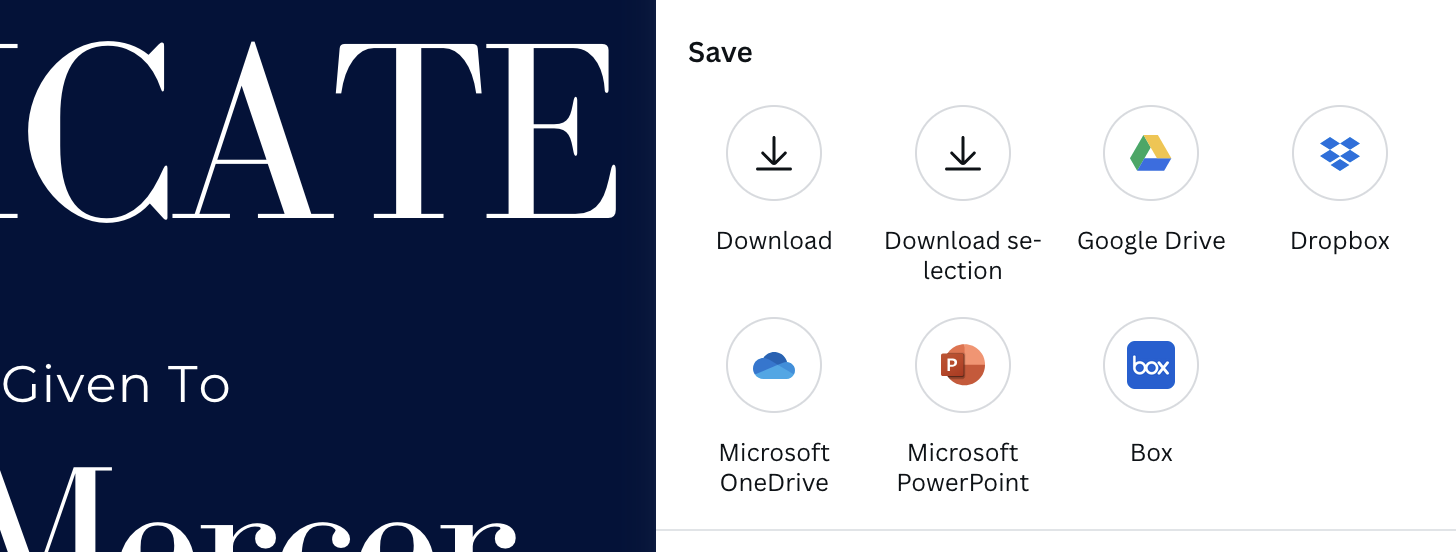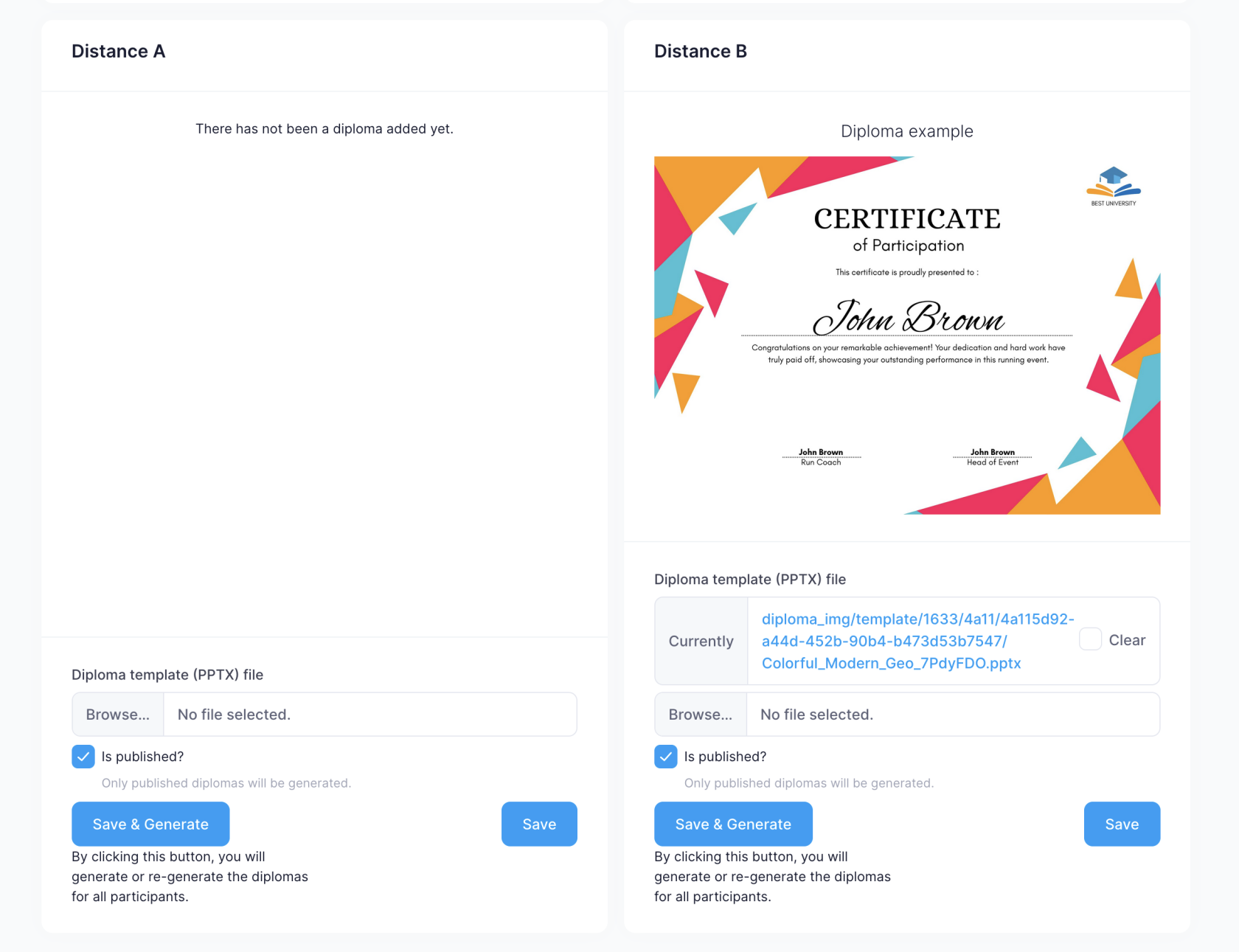Diplomu izveide
DistantRace sistēmā ir iespējams automātiski ģenerēt virtuālos diplomus finišētājiem
To paveikt ir pavisam vienkārši. Te būs īsa instrukcija:
1. Jāatver sacensību diplomu skats
Šajā skatā būs iespējams redzēt visas distances pa blokiem un katram būs iespējams ielādēt diploma dizaina PPTX failu.
2. Jāizveido diploma dizains
Diploma dizains ir jāveido PPTX formātā (Microsoft PowerPoint). Dizainā automātiski tiks aizvietoti konkrēti teksta lauki.
Automātiskie lauki
| Lauks | Sacensības/Izaicinājums | Apraksts |
|---|---|---|
| [EVENT NAME] | Sacensības & Izaicinājums | Satur sacensību nosaukumu |
| [COMPETITION] | Sacensības | Satur sacensību nosaukumu |
| [PARTICIPANT NAME] | Sacensības & Izaicinājums | Dalībnieka vārds un uzvārds |
| [Participant Name] | Sacensības & Izaicinājums | Dalībnieka vārds un uzvārds pārveidots formātā, ka katrs vārds sākas ar lielo burtu |
| [NR] | Sacensības | Dalībnieka starta numurs |
| [DISTANCE] | Sacensības | Sacensību distances nosaukums |
| [GROUP] | Sacensības & Izaicinājums | Dalībnieka grupas nosaukums |
| [TEAM] | Sacensības & Izaicinājums | Komandas nosaukums |
| [FINISH DATE] | Sacensības & Izaicinājums | Datums, kad paveiktas sacensības vai izaicinājums |
| [RESULT] | Sacensības | Finiša laiks formātā HH:MM:SS.m |
| [P_D] | Sacensības | Vieta distancē |
| [P_GR] | Sacensības | Vieta grupā |
| [C_D] | Sacensības | Dalībnieku skaits distancē |
| [C_GR] | Sacensības | Dalībnieku skaits grupā |
| [AVG_SP] | Sacensības | Vidējais ātrums |
| [LAP_0] | Sacensības | Starplaiks 1 |
| [LAP_1] | Sacensības | Starplaiks 2 |
| [LAP_2] | Sacensības | Starplaiks 3 |
| [LAP_3] | Sacensības | Starplaiks 4 |
| [LAP_4] | Sacensības | Starplaiks 5 |
| [TIME] | Izaicinājums | Kopējais pavadītais laiks izaicinājumā |
| [KM] | Izaicinājums | Kopā pavadītais km daudzums |
| [STEPS] | Izaicinājums | Kopējais soļu daudzums |
| [RANK] | Izaicinājums | Kopējais rezultāts |
| [GRANK] | Izaicinājums | Grupas rezultāts |
| [T P] | Izacinājums | Kopējais punktu daudzums |
| [T E] | Izaicinājums | Kopējais enerģijas daudzums |
Dizaina paraugi
Dizainus ir iespējams veidot PowerPoint programmā, bet ir iespējams arī izmantot servisu canva.com, kur ir pieejami daudzi sacensību diplomu dizaini: https://www.canva.com/templates/?query=race-certificate.
Kā izmantot canva.com, lai izveidotu jaunu dizainu?
-
Izvēlamies dizainu no piedāvātajiem dizainiem: https://www.canva.com/templates/?query=race-certificate
-
Spiežam "Customize this template"
- Kad ir izveidots vēlamais dizains un pievienoti "automātiskie lauki", tad spiežam "Share" -> "More".
- Sarakstā izvēlamies "Microsoft PowerPoint" un spiežam "Download"
- Šo izveidoto dizainu tagad ir iespējams pievienot distantrace.com un aplūkot izveidoto dizaina paraugu.
Daži sacensību diplomu paraugi no canva.com
| Nosaukums | Fails | Paraugs |
|---|---|---|
| Colorful Modern Geometric Certificate of Participation | Fails |  |
| Orange Geometric Challenger Certificate Marathon | Fails |  |
Diplomu pievienošana DistantRace
Diplomu dzēšana
Lai dzēstu diplomu, jāatzīmē lauks "Clear" un jāspiež poga "Save".
Diploma publicēšana
Ja ir atzīmēts "Is Published?", tad pēc rezultātu pievienošanas, dalībniekam automātiski tiks ģenerēts diploms.
Jauna PPTX faila pievienošana
Jāspiež poga "Browse...", jāizvēlās diploms un jāspiež "Save". Pēc "Save" nospiešanas automātiski tiek veidots vizuālais paraugs - tas var aizņemt līdz pat minūtei. Ja tiek izmantots kāds specifisks fonts, kas attēlojas nekorekti, lūgums atsūtīt fontu uz support@distantrace.com tā pievienošanai sistēmai.
Ģenerēt diplomus dalībniekiem
Ja dalībniekiem jau ir pievienoti rezultāti, ir iespējams dalībniekiem pievienot virtuālo diplomu spiežot "Save & Generate". Ja dalībniekam jau ir diploms, tad tas tiek pārģenerēts.